FTP
Na tej stronie znajdziesz następujące informacje:
Czym jest FTP?
FTP jest protokołem transportowym, umożliwiającym wymianę plików między klientem, a serwerem. Mówiąc prościej i przekładając to na serwery gier, serwer FTP umożliwia wgrywanie plików na Twój serwer gry oraz pobieranie plików i konfiguracji.
Aby zrozumieć czym dokładnie jest FTP wyobraźmy sobie maszynę, na której chodzi nasz serwer gry. Jak każda jednostka komputerowa posiada ona dysk z plikami naszego serwera. FTP jest pośrednikiem, który umożliwia nam połączenie się do maszyny i wymianę plików, tak jakbyśmy poruszali się po dysku lokalnym własnego komputera.
Gdzie są dane do mojego FTP?
Dane FTP znajdują się w zakładce FTP w panelu administracyjnym każdego serwera.
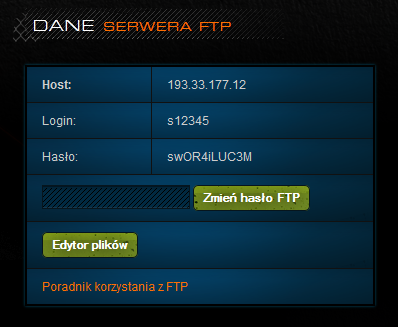
Wyjątek stanowią serwery Mumble, na których nie umożliwiamy dostępu do FTP oraz serwery FastDL dołączone do serwerów z wybranych ofert, których FTP połączone jest z serwerem gry.
Jak połączyć się do FTP?
Do FTP serwera można połączyć się za pośrednictwem klienta FTP.
Poniżej prezentujemy listę popularnych programów do obsługi FTP oraz poradnik jak zalogować się na FTP.
Edytor plików
Do najprostszych zmian, np. w konfiguracji serwera polecamy korzystanie z Edytora plików, dostępnego w panelu administracyjnym każdego serwera. Umożliwia on zarządzanie plikami na FTP przez przeglądarkę, bez potrzeby instalacji dodatkowych programów. Należy jednak pamiętać, że Edytor plików nie służy do wgrywania plików.Takich ograniczeń nie mają klienty FTP.
Klienty FTP - programy do obsługi FTP
- WinSCP - Bezpłatny - [ Pobierz ] • [ Strona programu ] • [ Spolszczenie ]
- FileZilla - Bezpłatny - [ Pobierz ] • [ Strona programu ]
- FlashFXP - Płatny (wersja testowa) - [ Pobierz ] • [ Strona programu ]
- Total Commander - Płatny (wersja testowa) - [ Pobierz ] • [ Strona programu ]
Poradnik WinSCP
Gdy już zainstalujemy WinSCP warto pobrać jeszcze spolszczenie. Rozpakowujemy archiwum i plik WinSCP.pl kopiujemy do katalogu instalacji programu, czyli domyślnie "C:\Program Files\WinSCP". Spolszczenie powinno znajdować się w tym samym katalogu, w którym znajduje się plik WinSCP.exe.
Po uruchomieniu programu na dole wybieramy "Languages" -> "Polish". Jeśli opcja nie jest dostępna, oznacza to, że nie zostało poprawnie wgrane spolszczenie.

Będąc w zakładce "Sesja" zmieniamy "File protocol" / "Protokół pliku" na FTP. "Port number" / "Numer Portu" powinien zmienić się na 21.
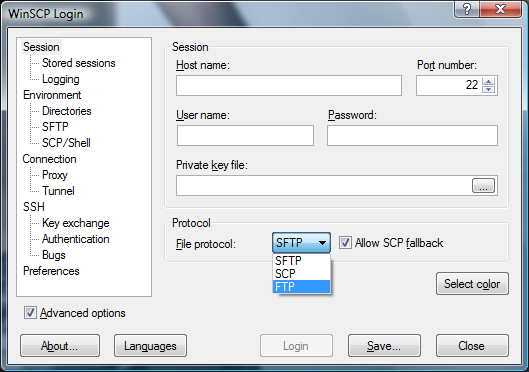
Teraz po lewej stronie z listy wybieramy zakładkę "Connection" / "Połączenie" i zaznaczamy (jeśli nie jest jeszcze zaznaczona) opcję "Passive Mode" / "Tryb pasywny".
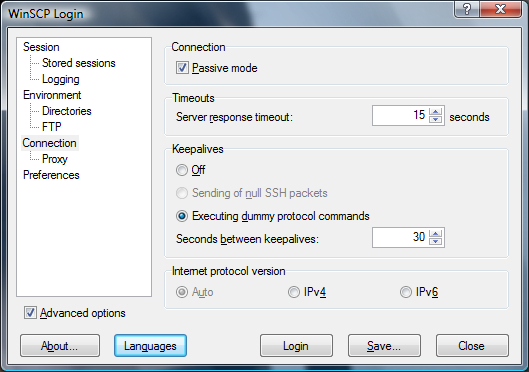
Teraz utworzymy i zapiszemy sesję naszego serwera FTP. To ułatwi nam późniejsze logowanie. Dane wystarczy wpisać tylko raz, ale należy pamiętać, aby po zmianie hasła do FTP w panelu edytować sesję, zmienić i zapisać ją z nowym hasłem
- W polu "Host name" / "Nazwa hosta" wpisujemy IP naszego serwera (bez portu), czyli dokładnie te, które widnieje w polu "Host" w zakładce FTP w panelu administracyjnym.
- W polu "User name" / "Nazwa użytkownika" wpisujemy login FTP (nie należy go mylić z loginem naszego konta w Pukawce, są to dwie różne rzeczy). Właściwy login do FTP znajduje się w zakładce FTP w panelu administracyjnym.
- W polu "Password" / "Hasło" wpisujemy hasło do FTP.
Protokół pliku: FTP
Numer portu: 21
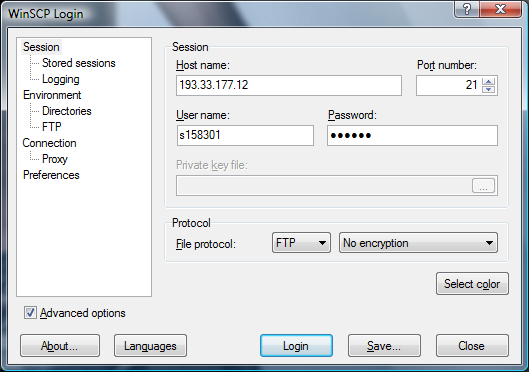
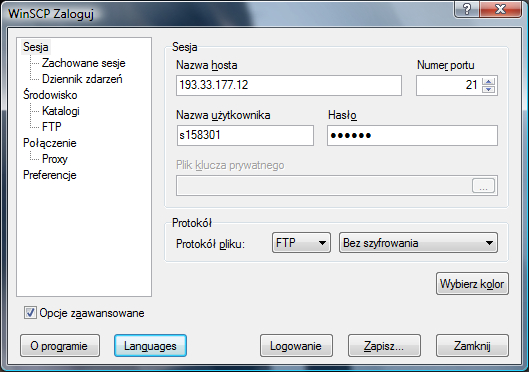
Zapisujemy sesję. Aby nie musieć za każdym razem wpisywać hasła możemy je zapisać. Wystarczy zaznaczyć "Save password" / "Zapisz hasło". Nazwa sesji może być dowolnie zmieniona. Można np. wpisać nazwę swojego serwera lub inną etykietę.
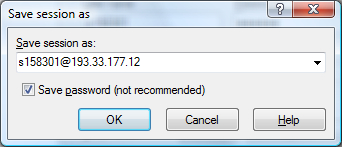
Zapisana sesja pojawi się na liście i będzie dostępna po każdym uruchomieniu programu.
Aby wejść na FTP wystarczy dwukrotnie kliknąć na wybranej sesji. Jeżeli mamy więcej serwerów klikamy po prawej "New" / "Nowa" i możemy dodać kolejną sesję do naszej listy, czyli po prostu inny serwer FTP.
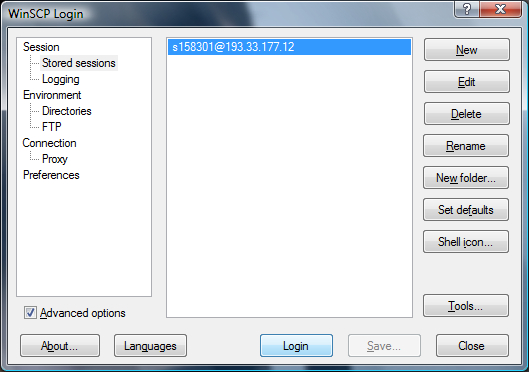
Po zalogowaniu się na FTP po lewej stronie dostępna jest lista plików po stronie naszego komputera. Z rozwijanej listy po lewej na górze możemy wybrać inne partycje i podkatalogi.
Z kolei po prawej stronie widać pliki naszego serwera gry.
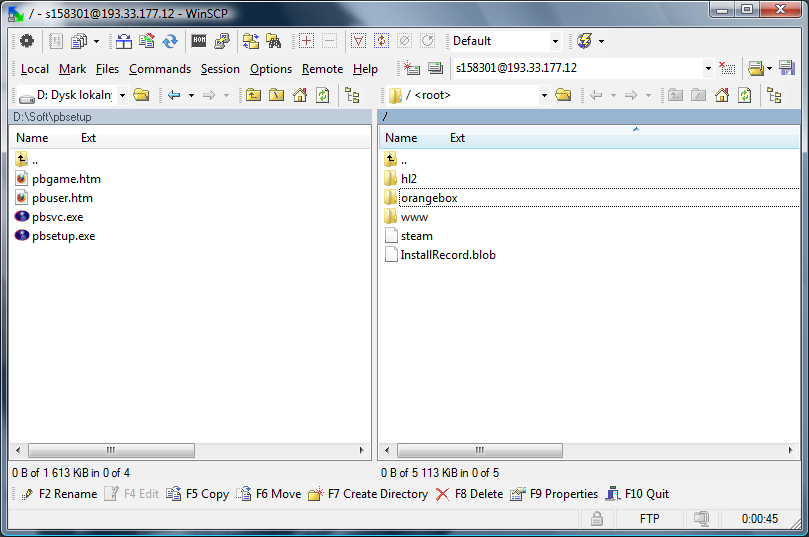
Aby wgrać coś na FTP do danego katalogu wystarczy przeciągnąć pliki z lewej strony (czyli z naszego komputera) na prawą (FTP). Analogicznie postępujemy gdy chcemy pobrać coś z serwera gry. Przeciągamy z prawej strony na lewo.
Jeśli chcemy edytować plik konfiguracyjny wystarczy, że klikniemy na nim dwukrotnie. Otworzy się w edytorze i po zapisaniu od razu prześle na FTP.
Kategorie FAQ
Ogólne
- Indeks FAQ
- Amxbans - Poradnik instalacji Amxbans
- Bezpieczeństwo - Wskazówki oraz porady dotyczące bezpieczeństwa konta
- Diagnoza
- FastDL
- FTP - tu jesteś
- Konsola
- phpBB2 by Przemo - Poradnik korzystania z phpBB2 by Przemo
- Portfel
- Przewodnik po panelu
- Psychostats - Poradnik korzystania z Psychostats
- Sklep
- SourceBans - Poradnik instalacji SourceBans
- Sprawdzam
- Status
- TeamSpeak 3 - Poradnik korzystania z serwerów TS3
- Terraria
- Wsparcie techniczne - Jak funkcjonuje dział wsparcia technicznego
- xferlog
- Zmiana - Zmiana parametrów serwera.
FAQ serwerów gier
- Battlefield 2142
- BungeeCord
- Call of Duty 2
- Call of Duty 4
- Call of Duty: World at War
- Counter-Strike 1.6
- Counter-Strike: Global Offensive
- Counter-Strike: Source
- Enemy Territory
- Factorio
- GOTV
- HLTV
- Minecraft
- Mumble
- Palworld
- Rust
- Team Fortress 2
- Unturned
- Valheim
Kontakt
Uwaga
Mimo dołożenia wszelkich starań o aktualność informacji niektóre informacje w FAQ mogą być nieaktualne. W przypadku jakichkolwiek wątpliwości prosimy o kontakt z nami. Aktualnych informacji udzielamy za pośrednictwem zakładki "Pomoc" w panelu, mailowo lub telefonicznie.
| Masz propozycje do działu FAQ? Napisz do nas | © 2006-2025 Pukawka.pl |